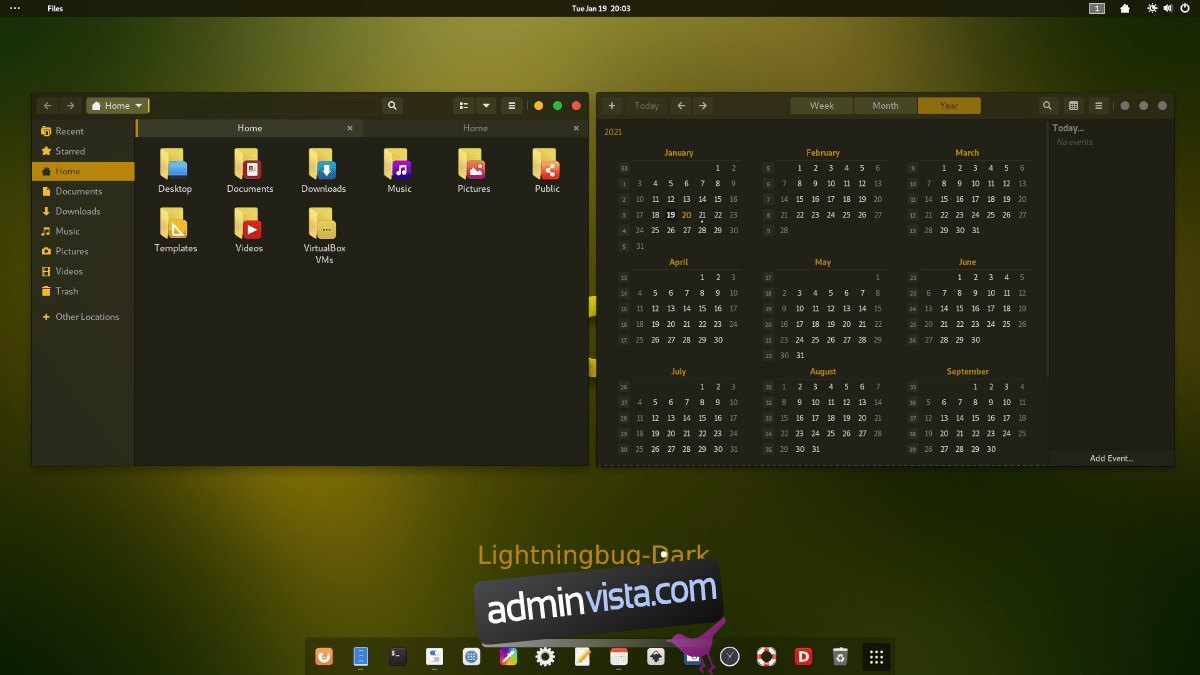LightningBug är ett vackert, gulaktigt GTK-tema för Linux. Den finns i två varianter: mörk och ljus. Designen påminner om Mac OS men med en unik gul nyans. Så här installerar du det på Linux!
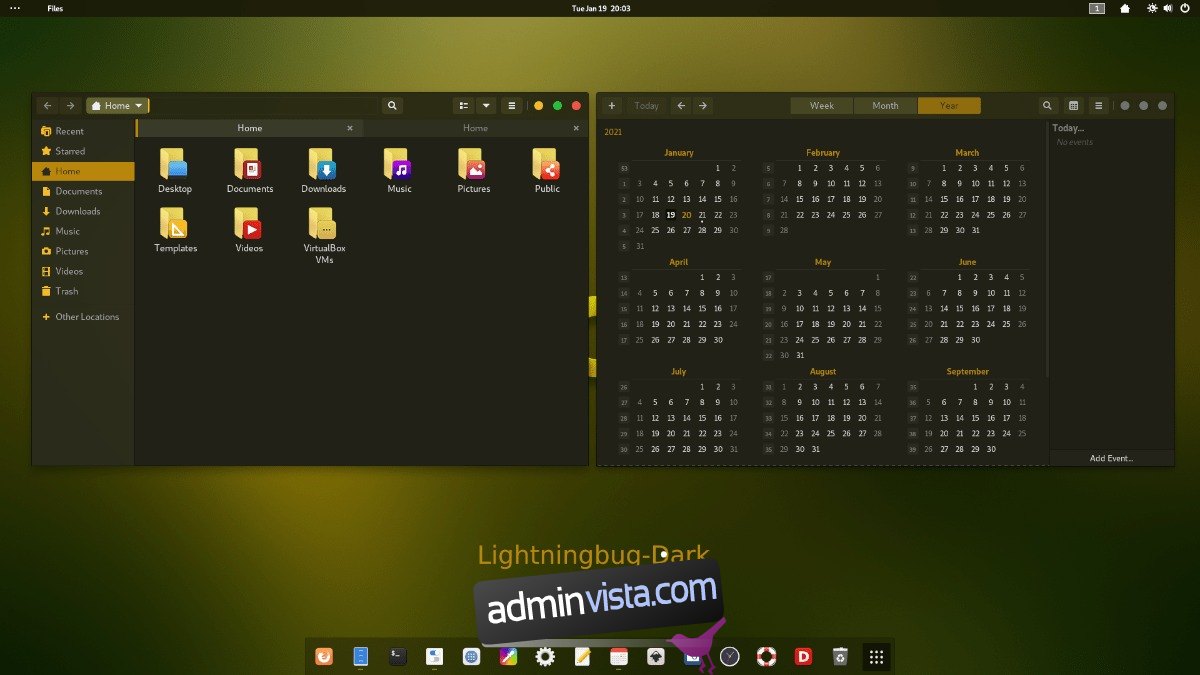
Innehållsförteckning
Laddar ner LightningBug
LightningBug GTK-temat är tillgängligt för alla Linux-användare via temawebbplatsen Gnome-look.org. För att få tag på detta tema, börja med att gå över till LightningBug Gnome-look.org sida.
En gång på LightningBug-sidan hittar du knappen ”Filer”. Området ”Filer” har ett brett utbud av LightningBug-temapaketfiler att ladda ner. Alternativen inkluderar LightningBug Dark, LightningBug Light, LightningBug Light Solid och LightningBug Dark Solid.
Titta på kolumnen ”DL” i området ”Filer”. Väl i den här kolumnen klickar du på den blå ”DL”-knappen bredvid temat du vill ladda ner för att ta ditt LightningBug-temapaket.
Extraherar LightningBug
LightningBug-temat distribueras på internet genom Tar XZ-arkiv. Dessa arkiv är praktiska och tillåter Linux-skapare att distribuera temafiler effektivt. Du kan dock inte använda temafiler som är packade i Tar XZ-formatet. De måste extraheras först.
För att starta utvinningsprocessen på din dator måste du starta ett terminalfönster. För att starta ett terminalfönster på Linux-skrivbordet, tryck på tangentbordskombinationen Ctrl + Alt + T. Eller sök efter ”Terminal” i appmenyn och starta den på det sättet.
När terminalfönstret är öppet och redo att användas, använd CD-kommandot för att gå in i katalogen ”Nedladdningar” där LightningBug-temapaketet laddades ner.
cd ~/Downloads
Inuti katalogen ”Nedladdningar” kan extraheringen börja. Använd kommandot tar för att dekomprimera LightningBug-temapaketet som du laddade ner från Gnome-look.org.
För att extrahera LightningBug Dark GTK-temapaketet, använd kommandot nedan.
tar xvf Lightningbug-Dark.tar.xz
För att extrahera LightningBug Light GTK-temapaketet på din dator, kör följande terminalkommando.
tar xvf Lightningbug-Light.tar.xz
För att extrahera LightningBug Light Solid-temapaketet på din dator måste du köra kommandot nedan.
tar xvf Lightningbug-Light-Solid.tar.xz
Vill du extrahera LightningBug Dark Solid GTK-temat på din dator? Utför kommandot nedan.
tar xvf Lightningbug-Dark-Solid.tar.xz
Installerar LightningBug
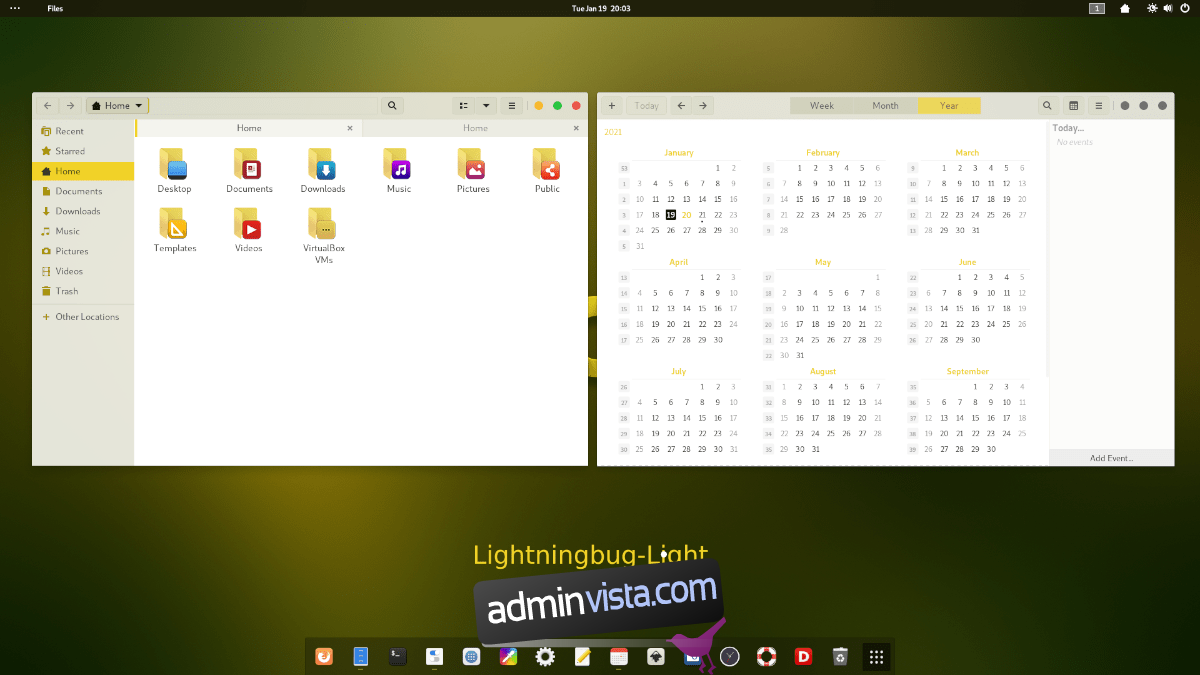
Nu när LightningBug GTK-temat är helt extraherat i mappen ”Nedladdningar”, kan installationen av temat börja. Det finns två sätt att installera LightningBug GTK-temat på Linux. Dessa två installationsmetoder är kända som ”enanvändare” och ”systemomfattande.”
Enanvändarinstallationsmetoden är idealisk för Linux-användare som inte delar en dator och inte vill att andra användare ska få åtkomst till LightningBug GTK-temat. Den systemomfattande installationsmetoden är bäst för användare som har flera konton på sitt Linux-system och vill att varje användare ska få tillgång till LightningBug-temat.
I den här guiden kommer vi att täcka båda metoderna. För att starta installationsprocessen, öppna ett terminalfönster på Linux-skrivbordet. Du kan öppna ett terminalfönster på skrivbordet genom att trycka på Ctrl + Alt + T eller söka efter ”Terminal” i appmenyn.
Enanvändare
Det första steget för att installera LightningBug i enanvändarläge är att skapa en ny mapp med namnet ”.themes” i din hemkatalog. Den här mappen tillåter Linux-skrivbordsmiljöer att ladda teman bara för ditt användarkonto.
För att skapa den nya mappen, använd kommandot mkdir nedan.
mkdir -p ~/.themes/
När du har skapat den nya temamappen, använd CD-kommandot för att flytta terminalfönstret till katalogen ”Nedladdningar” där LightningBug GTK-temat tidigare extraherades.
cd ~/Downloads/
Väl inne i katalogen ”Nedladdningar”, använd kommandot mv för att installera LightningBug GTK-temat i mappen ”.themes”.
mv Lightningbug*/ ~/.themes/
När kommandot är klart är installationen klar. Bekräfta att installationen lyckades genom att utföra kommandot ls nedan.
ls ~/.themes
Systemomfattande
För att installera LightningBug GTK-temat i systemomfattande läge, börja med att gå till katalogen ”Nedladdningar” i din hemmapp, där temapaketet tidigare extraherades.
cd ~/Downloads
Väl i mappen ”Nedladdningar” måste du logga in på rotanvändarkontot, eftersom installation i systemomfattande läge kräver att vissa systemmappar ändras.
sudo -s
Nu när terminalen har root-åtkomst installerar du LightningBug GTK-temat i mappen /usr/share/themes/ genom att använda mv-kommandot nedan.
mv Lightningbug*/ /usr/share/themes/
När kommandot är klart installeras LightningBug GTK-temat. Härifrån, använd kommandot ls för att bekräfta att det lyckades.
ls /usr/share/themes/
Aktiverar LightningBug
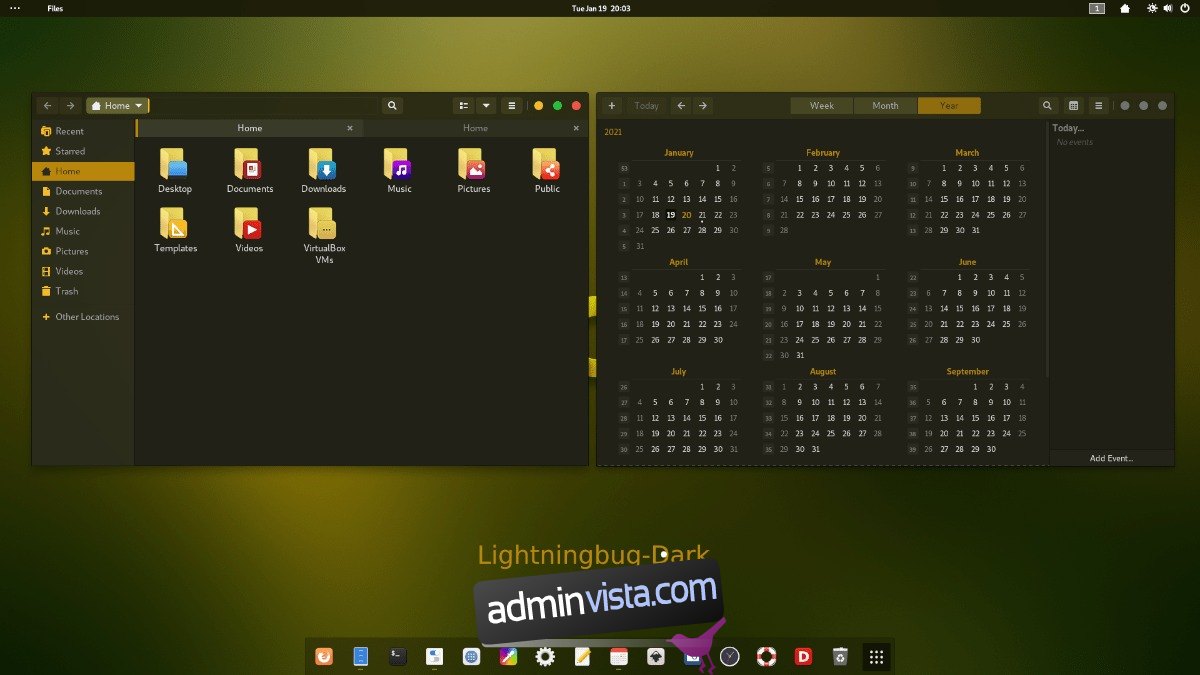
LightningBug GTK-temat är nu installerat på din Linux-dator, men det är inte standard GTK-temat. Anledningen till detta är att bara installation av ett GTK-tema inte gör det till standardutseendet på ditt Linux-skrivbord. Dessa saker måste ändras manuellt.
Om du är osäker på hur du ändrar ditt standard-GTK-tema på Linux till LightningBug kan vi hjälpa dig! Följ tillsammans med en av guiderna som länkas nedan för att lära dig om hur du ändrar standard GTK-temat på Linux!